私たちが手がけるWordPressウェブサイトによく追加する機能のひとつに、検索機能があります。とはいえ、WordPressのデフォルトの検索は基本的で、必要な機能が欠けていると感じることがよくあります。
例えば、PDFファイルやブログ記事のコメントのようなページ以外のコンテンツは含まれませんし、デフォルトの検索フォームにはフィルターが全くありません。そのため、私たちはWordPressの検索を改善するためにSearchWPプラグインを使用しています。
WordPressのサイト内検索を改善することで、ユーザーが探しているものを見つけやすくなります。そうすることで、ユーザーのウェブサイト滞在時間が長くなり、訪問者のエクスペリエンスが向上し、より多くのコンバージョンを獲得することができます。
この投稿では、SearchWPを使ってWordPressの検索を簡単に改善する方法を紹介します。
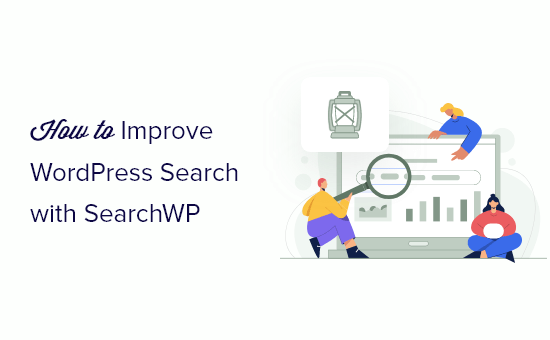
なぜSearchWPでWordPress検索を改善するのか?
WordPressのデフォルトの検索機能はほとんどの場合機能しますが、常に最も正確な結果を表示するわけではありません。また、サイトの最も重要なコンテンツを優先するようにこの機能をカスタマイズすることもできません。
これは、訪問者があなたのサイトのビルトインWordPress検索を使用して探しているものを見つけるのに苦労する可能性があることを意味します。詳しくは、WordPress検索の仕組みに関するガイドをご覧ください。
だからこそSearchWPを使うことをお勧めする。
私たちが試したすべてのWordPress検索プラグインの中で、SearchWPは今のところ最高のものです。30,000以上のウェブサイトで使用されており、カスタムの関連性尺度を作成し、検索アルゴリズムを調整することで、正確な結果を表示することができます。
SearchWPはまた、PDFファイル、カスタムテーブル、テキストファイル、WordPressカスタムフィールド、WooCommerce製品、 、および大いに多くを含む、あなたのサイトの任意の部分を検索可能にすることができます。
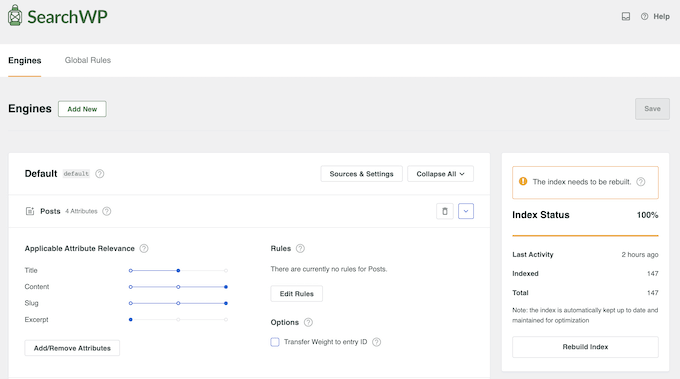
また、詳細な検索指標にアクセスできるため、訪問者が何を検索しているのか、どのようなコンテンツを検索しているのかを確認することができます。これにより、サイトの検索を継続的に改善し、最も正確な検索結果を提供することができます。
このデータを使って、訪問者がどのようなコンテンツを求めているかを見ることで、新しいブログ投稿のアイデアを生み出すこともできます。
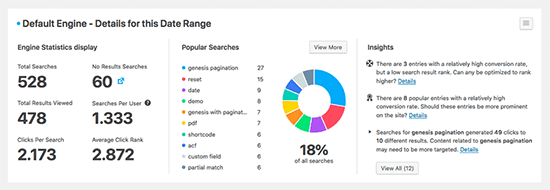
さらに、SearchWPは、WooCommerce、bbPress、メタ情報、Easy Digital Downloadsなど、WordPressの主要なプラグインすべてと自動的に統合します。
詳しくはSearchWPのレビューをご覧ください。
それでは、WordPressの検索を向上させるSearchWPの設定方法を紹介しよう。
SearchWPのインストールと設定方法
最初に行う必要があるのは、SearchWPプラグインを有効化してインストールすることです。詳しくは、WordPressプラグインのインストール方法のステップバイステップガイドをご覧ください。
有効化したら、SearchWP ” Settingsに行き、’General’タブをクリックする。
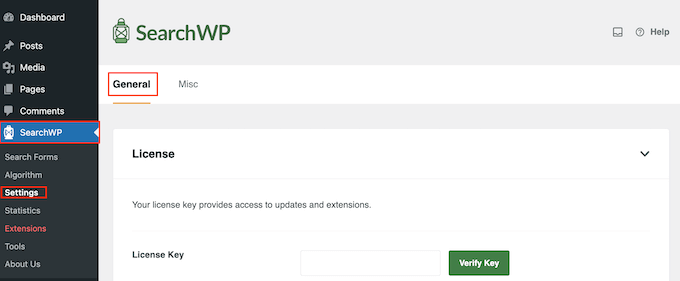
ここで、「ライセンスキー」ボックスにライセンスを入力する必要があります。
この情報は、SearchWPサイトのアカウントで確認できます。完了したら、「Verify Key」ボタンをクリックしてください。
SearchWPを有効にして、このプラグインがデフォルトのWordPress検索エンジンを改善することができる多くの方法を調べることができます。以下のクイックリンクを使用して、さまざまなトピックに移動できます:
- Option 1: Create a Custom Search Algorithm
- Option 2: Create a Custom Search Form
- Option 3: Make PDF Files Searchable in WordPress
- Option 4: Enable Search By Category Feature to WordPress
- Option 5: Add a Live Ajax Search Function to WordPress
- Option 6: Add a Smart Product Search to Your Online Store
- Option 7: Create a Custom Post Type Search Form in WordPress
- Option 8: Make Blog Post Comments Searchable
- Discover More Ways to Make the Most of SearchWP
設定1:カスタム検索アルゴリズムを作成する
プラグインを有効化した後、SearchWPがどのようにインデックスを作成し、検索し、コンテンツを表示するかを微調整することができる。あなたのWordPressブログやサイトのためだけのカスタムGoogle検索アルゴリズムを作成するようにこれを考えることができます。
まずは、SearchWP “ Algorithmをご覧ください。
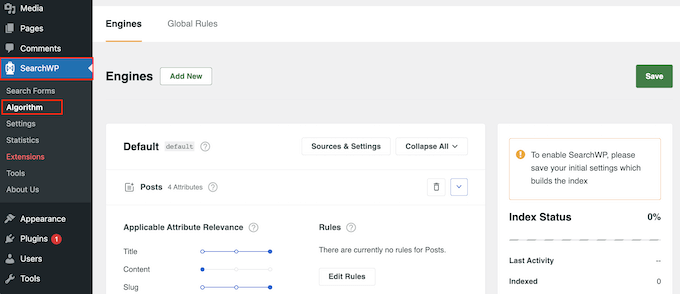
ここでは、ページ、投稿、メディアファイルなど、SearchWPが初期設定で検索する異なるコンテンツタイプのセクションが表示されます。
各セクションには「属性関連性」スライダーがあり、サイトの検索エンジンがそのコンテンツをどのように評価し、ランク付けするかを変更することができます。
関連性の高い属性と一致するコンテンツは、検索結果の上位に表示されます。対照的に、関連性の低い属性に一致するコンテンツは、ユーザーの検索結果で下位に表示されます。
初期設定では、属性スライダーはすべて「低」に設定されているが、スライダーを右にドラッグすることで変更できる。
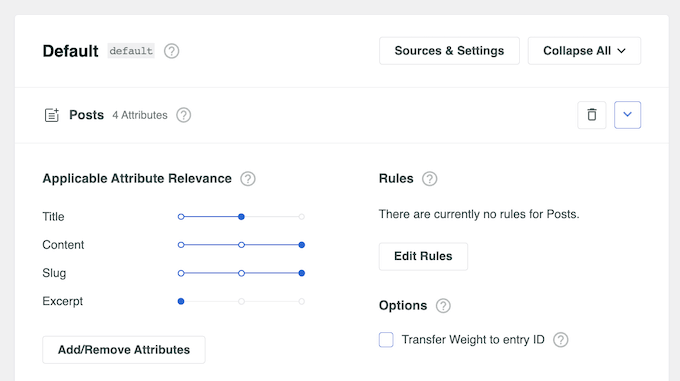
サイトはそれぞれ異なるので、関連性の設定をいろいろ試してみて、最も正確で役に立つ検索結果を得られるものを確認するとよいでしょう。
検索アルゴリズムの設定に満足したら、画面を一番上までスクロールし、「保存」ボタンをクリックします。
SearchWPはインデックスを自動的に再構築します。
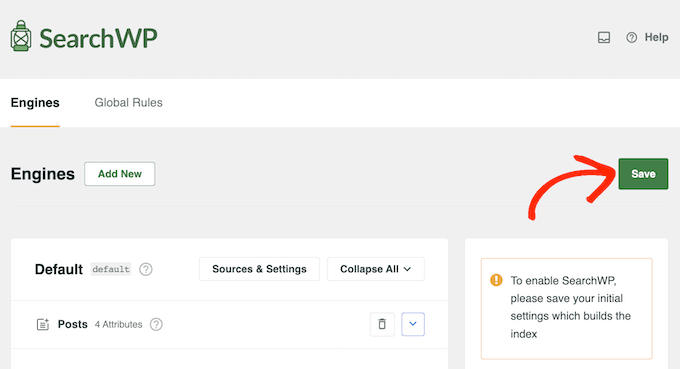
インターネット接続の速度やWordPressホスティングサービスによっては、数分かかる場合があります。
Index Status 100%」と表示されれば、SearchWPがあなたのコンテンツをインデックスしたことがわかります。
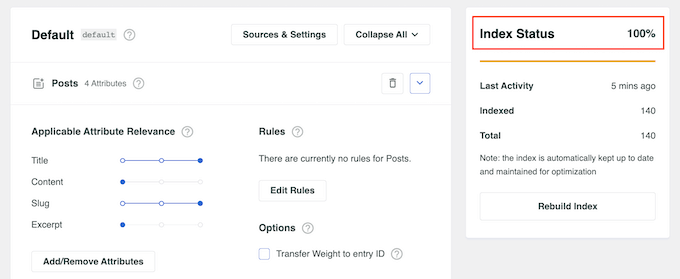
オプション2:カスタム検索フォームの作成
WordPressの初期設定の検索フォームは素晴らしいですが、あまり高度ではありません。あなたのサイトやユーザーのニーズに合うように、検索フォームの動作をカスタマイズしたい場合もあるでしょう。
SearchWPでカスタム検索アルゴリズムを作成したら、独自の検索フォームを作成することができます。これを行うには、SearchWP” Search Formsに行き、’新規追加’ボタンをクリックします。

これで新しい検索フォームが追加され、編集やスタイル設定ができるようになります。
例えば、検索フィールドのプレースホルダーテキストを変更したり、フォームスタイルを選択したり、フォントサイズを変更したり、ボタンスタイルを編集したりすることができます。
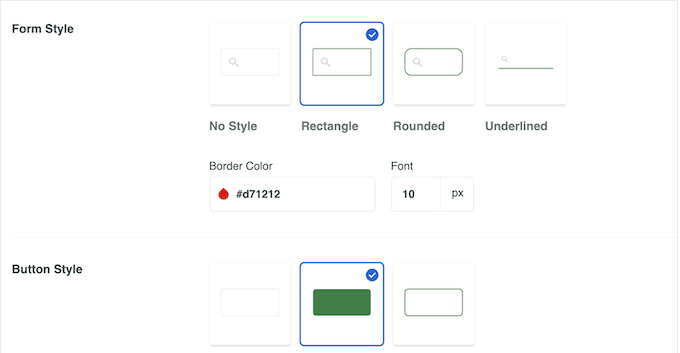
ステップバイステップの手順については、カスタマイザー WordPress 検索フォームの作成方法をご覧ください。
検索フォームを作成したら、WordPressサイトのどこにでも追加できます。
例えば、ナビゲーションメニューに検索バーを追加したいと思うかもしれません。ユーザーが検索バーを見つけやすく、目的の情報を素早く見つけることができるからだ。
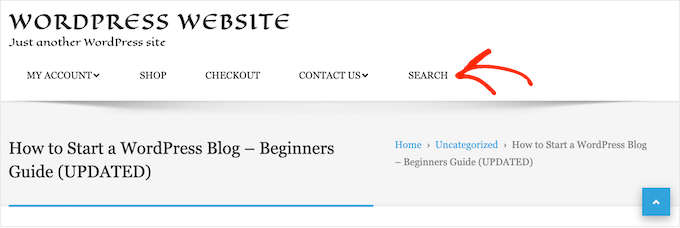
または、WordPressの投稿に検索フォームを追加することもできます。
これは、ユーザーがブログ投稿を読み終えた後、他のコンテンツを探せるようにしたい場合に便利です。
SearchWPを使えば、複数の検索フォームを作成し、サイトのさまざまな場所に埋め込むこともできる。こうすることで、コンテンツの種類ごとに異なる検索フォームを用意することができます。
設定3:WordPressでPDFファイルを検索可能にする
PDFは訪問者と情報を共有するのに最適な方法です。例えば、多くのレストランサイトでは、メニューをPDFファイルとして公開しています。WordPressでPDFビューアを追加することもできるので、カスタマイザーや訪問者はPDFをダウンロードせずにコンテンツを見ることができます。
初期設定では、WordPressのビルトイン検索は、検索結果にPDFのタイトルと説明を表示しますが、ドキュメントのコンテンツは表示しません。
PDFを検索可能にするには、SearchWP ” Algorithmsにアクセスしてください。Media’セクションで、’Add/Remove Attributes’ボタンをクリックしてください。
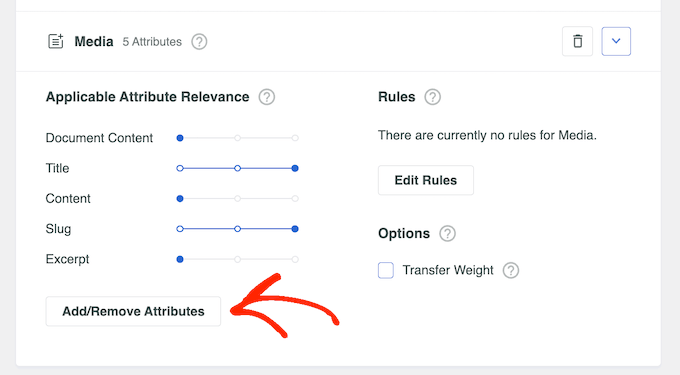
表示されるポップアップで、「ドキュメントコンテンツ」ボックスがすでに選択されていなければ、チェックします。
この設定は、WordPressメディアライブラリ内のPDF、Microsoft Officeファイル、テキストファイル、その他のドキュメントのコンテンツをインデックス化するようSeachWPに指示します。
また、「PDFメタデータ」ボックスにもチェックを入れてください。SearchWPは、タイトル、投稿者、件名、キーワードなど、ファイルのコンテンツの一部ではないPDFメタデータをインデックス化します。
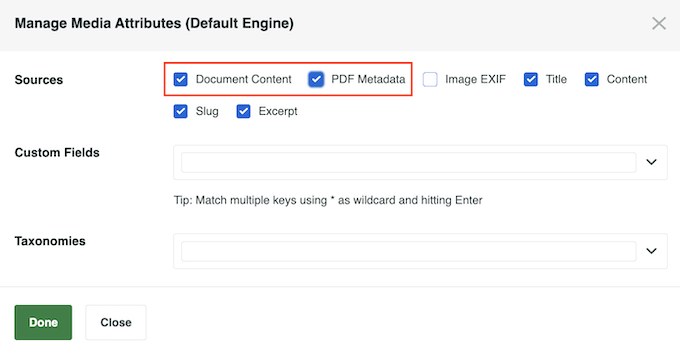
変更が完了したら、「完了」ボタンをクリックします。ドキュメントのコンテンツ」と「PDFメタデータ」が「メディア」セクションに表示されます。
各項目には「該当する属性の関連性」の尺度があることにお気づきだろう。
デフォルトでは、ドキュメントコンテンツとPDFメタデータのスライダーはすべて左寄りに配置されているため、あまり重要視されません。ドキュメントの内容とPDFのメタデータをWordPressの検索結果に大きな影響を与えたい場合は、スライダーを移動するだけです。
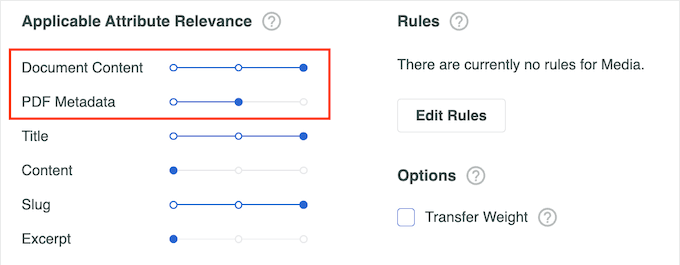
これでインデックスが再構築され、関連するPDFが検索結果に含まれるようになります。
より詳細な手順については、WordPressでPDFのインデックスと検索を追加する方法のガイドをご覧ください。
オプション4:WordPressのカテゴリー別検索機能を有効にする
WordPressサイトに複数のカテゴリーがある場合、ユーザーが特定のカテゴリーに限定して検索できるようにしたい場合があります。例えば、オンラインストアを運営している場合、カスタマイザーは特定の商品カテゴリーを検索したいと思うかもしれません。
検索フォームにカテゴリーのドロップダウンを追加することで、これを行うことができます。
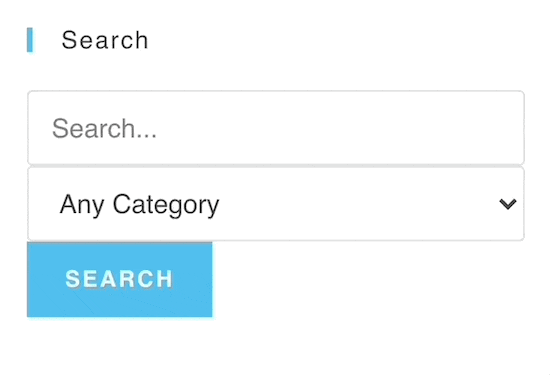
詳しくは、WordPressでカテゴリー別に検索する方法をご覧ください。
設定5:WordPressにライブAjax検索機能を追加する
インスタント検索とも呼ばれるライブAjax検索も、おそらく目にしたことがある機能だろう。これは、Googleのような検索エンジンで見られるようなドロップダウンオートコンプリート機能を追加します。
インスタント検索は、あなたの訪問者がより迅速に彼らが探しているものを見つけ、ユーザーエクスペリエンスを向上させるのに役立ちます。ありがたいことに、SearchWPはあなたのウェブサイトにこの機能を簡単に追加することができます。
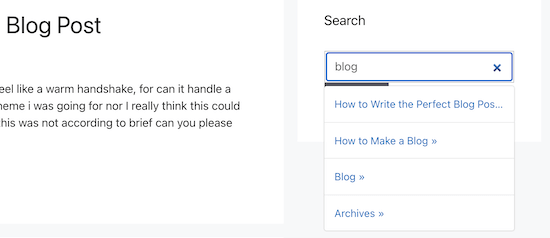
詳細については、WordPressサイトにAjaxライブ検索を追加する方法のガイドを参照してください。
設定6:オンラインストアにスマート商品検索を追加する
オンライン・マーケットプレイスを運営するのであれば、訪問者が探している商品を素早く見つけられるようにしたいものだ。
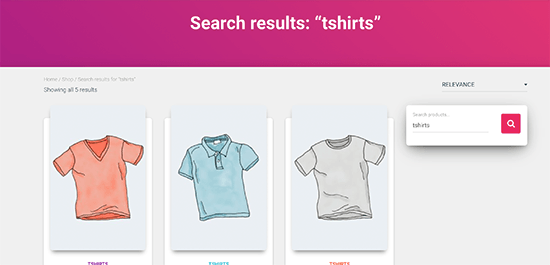
SearchWPは、商品検索体験を向上させ、より多くの売上を得ることを容易にします。
WooCommerceの検索エンジンをカスタマイズし、最も重要な商品属性を重視することもできます。
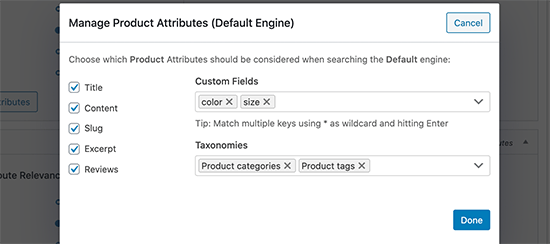
詳しくは、WooCommerce商品検索ガイドをご覧ください。
オプション7:WordPressでカスタム投稿タイプの検索フォームを作る
SearchWPを使えば、カスタム投稿タイプのための高度な検索フォームを含む、すべての種類の検索フォームを作成することができます。
これを行うには、SearchWP ” Search Formsにアクセスして、カスタマイザー投稿だけを検索する区切りの検索フォームを作成します。ここで「新規追加」ボタンをクリックします。

フォームに説明用のタイトルを付けることができます。
これはあくまで参考ですので、WordPressダッシュボードでフォームを識別するのに役立つものであれば何でも構いません。WordPressで複数の検索フォームを作成する予定がある場合は特に重要です。
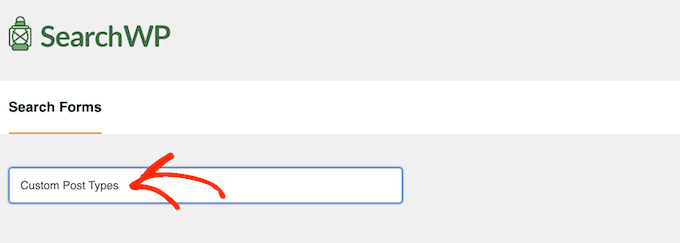
初期設定では、フォームはメディア、ページ、投稿を検索し、カスタマイザー投稿タイプを無視します。
カスタム投稿タイプを含めるには、「検索のタイプ」フィールドを見つけてクリックする必要がある。
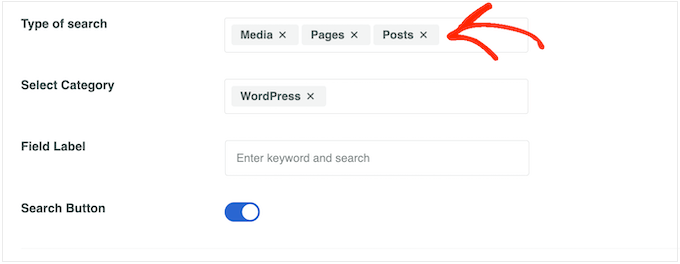
各カスタム投稿タイプの名前を入力できるようになりました。
適切な投稿タイプが表示されたら、クリックして検索に追加する。
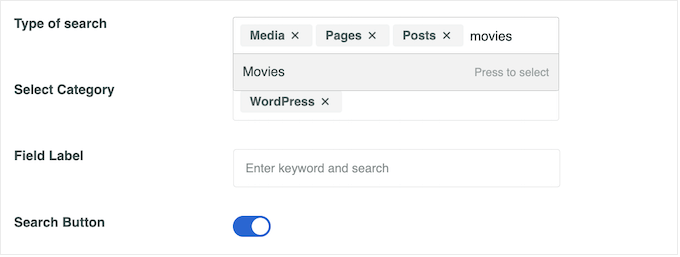
カスタム投稿タイプだけを検索し、他のコンテンツはすべて無視したいですか?
そして、「メディア」、「ページ」、「投稿」の次の小さな「X」をクリックします。
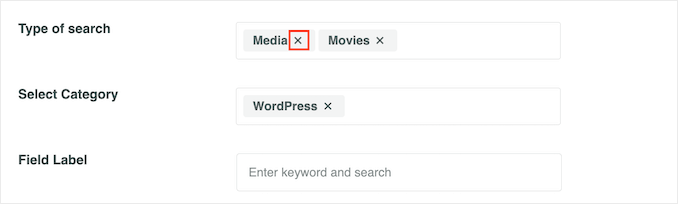
これで、フォームはカスタム投稿タイプだけを検索します。
フォントのサイズ、色、ボタンのスタイルなどを変更することで、フォームをスタイリングできるようになりました。詳しくはカスタム投稿タイプ用の高度な検索フォームの作成方法をご覧ください。
フォームの設定に満足したら、画面を一番上までスクロールし、「保存」をクリックして設定を保存します。
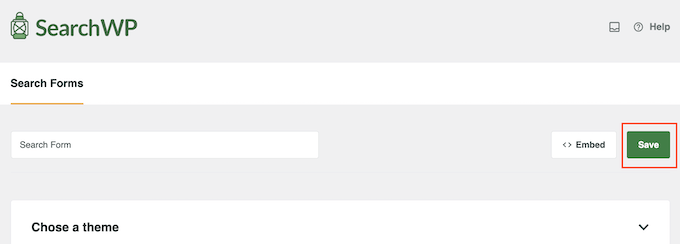
これで、検索フォームブロックを使って、どのページ、投稿、ウィジェット対応エリアにも検索フォームを追加できるようになりました。
フォームを表示したいエリアに向かうだけです。次に「+」ボタンをクリックし、「フォームを検索」と入力する。
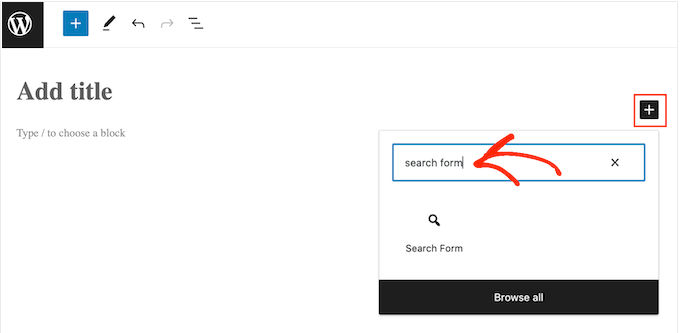
適切なブロックが外観されたら、それをクリックする。
次に、「フォームの選択」ドロップダウンを開き、表示したい検索フォームを選択します。
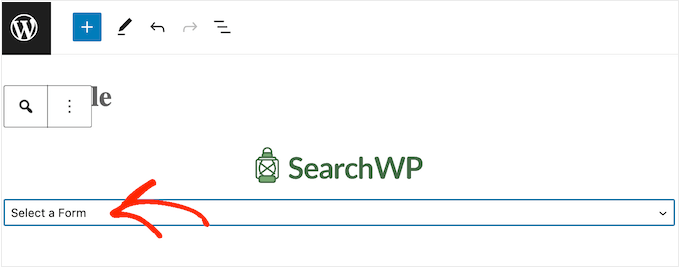
検索フォームを公開する準備ができたら、「更新」または「公開する」のどちらかをクリックするだけです。これで、あなたのサイトにアクセスして、検索フォームの動作を確認することができます。
設定8:ブログ投稿のコメントを検索可能にする
ブログの投稿日にコメントしたはずなのに、後でどこに書いたか忘れてしまったことはありませんか?もしかしたら、そのディスカッションをもう一度見直して新たなフィードバックを加えたかったのかもしれないし、誰かがあなたのコメントに返信してくれたかどうかを確かめたかったのかもしれない。
残念ながら、初期設定のWordPress検索では、特定のコメントを見つけることは、干し草の山から針を探すようなものです。ありがたいことに、SearchWPを使えば、通常の投稿やページと一緒にコメントを簡単にインデックス化し、検索することができます。
つまり、ユーザーは関連するコメントをより早く見つけることができ、エンゲージメントを高め、あなたが見逃していたかもしれない貴重な洞察を発見できる可能性がある。
WordPressでブログ投稿のコメントを検索できるようにするには、設定1でご紹介したように、初期設定の検索アルゴリズムを編集します。そして、先に進んで「コメントする」にチェックを入れ、「完了」をクリックする。

そこから、コメントする「該当する属性の関連性」のスケールを設定することができます。
いろいろな設定を試してみて、あなたのブログに最適なものを見つけてください。

詳しい手順については、WordPressでブログ投稿のコメントを検索可能にする方法をご覧ください。
SearchWPを最大限に活用する方法をもっと知る
WordPress検索を改善する方法は、実はこの投稿ではすべて紹介しきれないほどたくさんある。もし興味があれば、以下の投稿をご覧ください:
- WordPressでファジー検索を追加して検索結果を改善する方法
- WordPressでカスタムフィールドを検索可能にする方法(簡単な方法)
- WordPressで検索結果ページをカスタマイズする方法
- WordPressで多言語検索を追加する方法
- WordPressの検索から特定のページや投稿者などを除外する方法
- WooCommerce商品検索結果ページのカスタマイズ方法
この投稿が、SearchWP を使用して WordPress 検索を改善する方法を学ぶのにお役に立てば幸いです。また、中小企業に最適なライブチャットソフトウェアや 無料のビジネスメールアドレスを取得する方法についてのガイドもご覧ください。
If you liked this article, then please subscribe to our YouTube Channel for WordPress video tutorials. You can also find us on Twitter and Facebook.





Moinuddin Waheed
I am a bit confused about the terminology custom post type in ajax search.
I mean we can categories and then set the search based on these categories.
so what is the main difference between category search and custom post type search?
and which one is to use for displaying woo commerce products for search?
WPBeginner Support
A custom post type search would include any custom post types you have on your site and that would include WooCommerce if you wanted but the plugin also has WooCommerce specific searches.
Admin
Rebecca
I do not add PDFs through the Media library. Instead, I upload my files through the content Upload folder. I have to do it this way because these documents are frequently changed and it is easier to manage and update this way. Is there a way to make SearchWP index PDFs using this method, or does it have to be done through the media library?
WPBeginner Support
It will have to be done through media library, but you should contact SearchWP support.
Admin
Jon
Will this tool also index other filetypes? Like a word document? I’m looking for something to search/index text, word, pdf documents (resumes) that are uploaded.
Vikas
Jon, did you get anything as I am looking for the same.
Pippin Williamson
I’ve started using SearchWP on my own site and have to say the results are phenomenal.
Mike
I would love to see a tutorial on how to replace WP’s search with a Google Custom search so as to garner a bit of AdSense cash from the search. Have I just overlooked a plugin for that, or is there an easy way to do this without a plugin.
Thanks, learning lots from your site and I have used WP since 2006!
WPBeginner Support
check out how to add Google custom search in WordPress.
Admin
Mike
You guys are great. Somehow I missed that little jewel. Just what I was looking for. I love the fact that I don’t need another plugin, and that it will apply to all search fields.
Thanks….AGAIN.